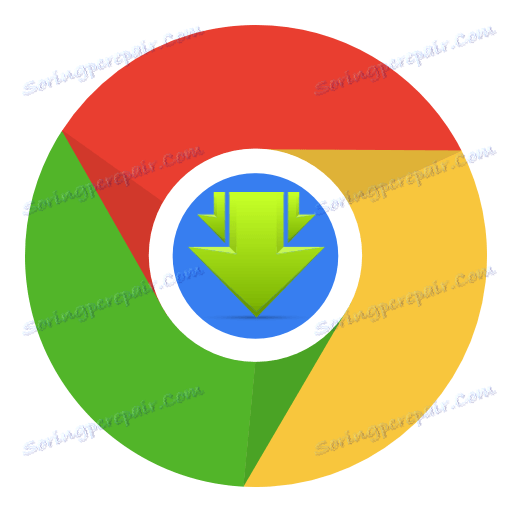Savefrom.net za Google Chrome: upute za upotrebu
Slovaki ako kažete da nikada nije bilo potrebno skinuti glazbenu datoteku ili video s Interneta. Na primjer, na stranicama YouTube i Vkontakte postoje milijuni medijskih datoteka, među kojima možete pronaći vrlo zanimljive i jedinstvene kopije.
Najbolji način preuzimanja audiozapisa i videozapisa s YouTube web mjesta, Vkontakta, klase prijatelja, Instagrama i drugih popularnih usluga u pregledniku Google Chrome upotrebljava pomoćnik Savefrom.net.
sadržaj
Kako instalirati Savefrom.net u Google Chrome?
1. Slijedite vezu na kraju web mjesta na službenim stranicama programera. Na ekranu će se pojaviti prozor u kojem će sustav otkriti vaš preglednik. Kliknite gumb "Preuzmi" .
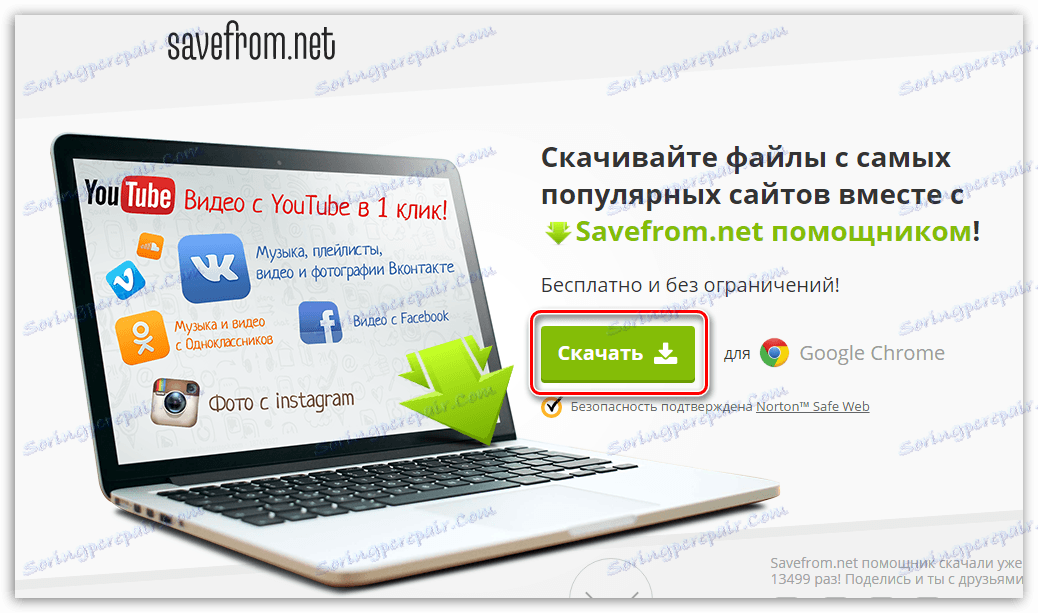
2. Računalo će započeti preuzimanje instalacijske datoteke koju morate pokrenuti pokretanjem instalacije Savefrom.net na računalo. Važno je napomenuti da tijekom instalacije Savefrom.net možete instalirati ne samo Google Chrome, već i druge preglednike na računalu.
Imajte na umu da se, u svrhu oglašavanja na računalu, ako ne odbijete na vrijeme, instalirat će se dodatni softver. Trenutno su to Yandex proizvodi.
3. Kada instalacija bude potvrđena, pomoćnik Savefrom.net gotovo će biti spreman za svoj rad. Nakon pokretanja preglednika, trebate aktivirati samo ekstenziju Tampermonkey koja je sastavni dio Savefrom.net.
Da biste to učinili, kliknite u gornjem desnom kutu gumba izbornika preglednika, a zatim na izborniku koji će se prikazati idite na "Dodatni alati" - "Proširenja" .
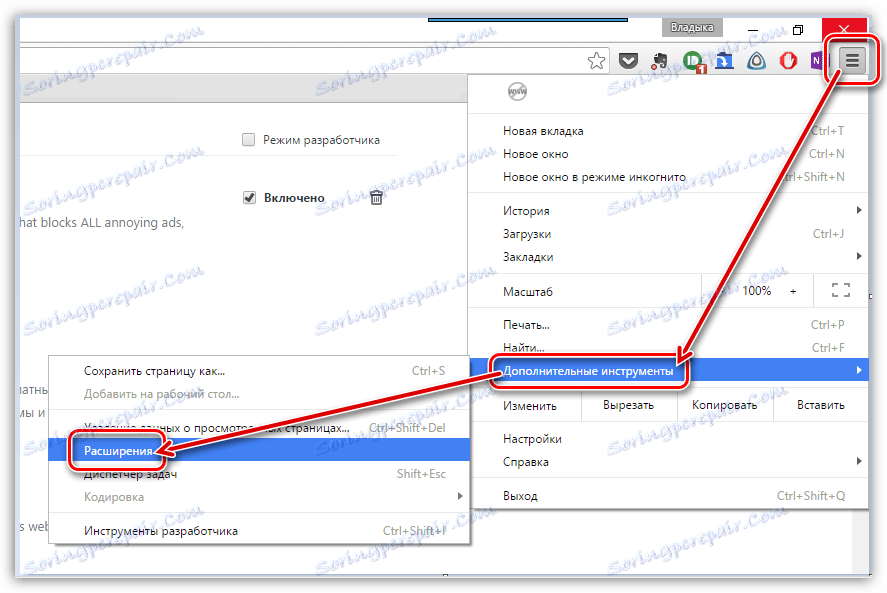
4. Na popisu instaliranih ekstenzija pronađite "Tampermonkey" i aktivirajte stavku "Omogući" u blizini.
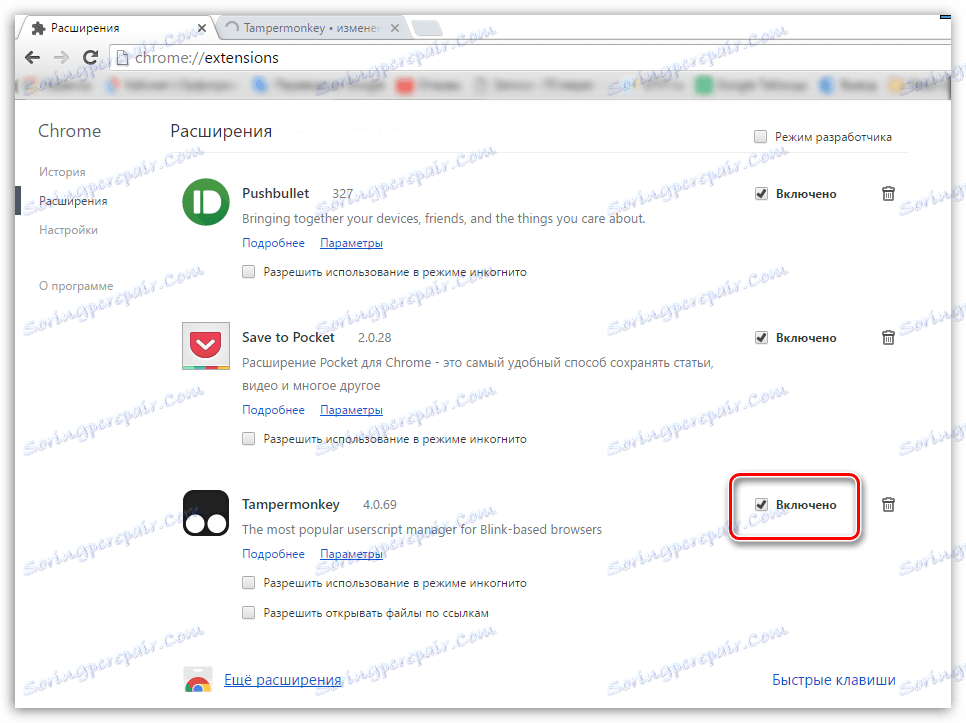
Kako koristiti Savefrom.net?
Kada je jednostavan proces instalacije Savefrom.net dovršen, možete ići u sam proces preuzimanja audiozapisa i videozapisa s popularnih web usluga. Na primjer, pokušajte preuzeti videozapis iz popularnog dijeljenja videozapisa usluge YouTube.
Da biste to učinili, otvorite web mjesto za videozapise na usluzi koja želite preuzeti. Upravo ispod videozapisa prikazat će se dragocjeni gumb "Download" . Da biste preuzeli videozapis u najboljoj kvaliteti, samo ga morate kliknuti, nakon čega će se preglednik početi preuzimati.
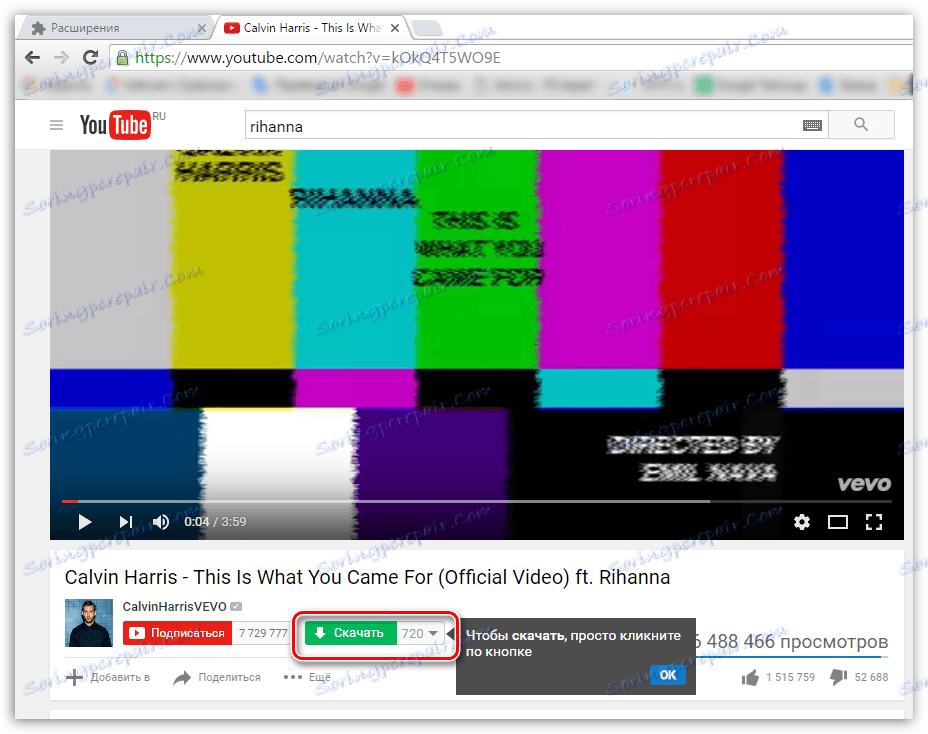
Ako trebate odabrati nižu kvalitetu videozapisa, kliknite desno od gumba Preuzmi za trenutačnu kvalitetu videozapisa i odaberite željeni videozapis u prikazanom izborniku, a zatim kliknite gumb "Preuzmi".
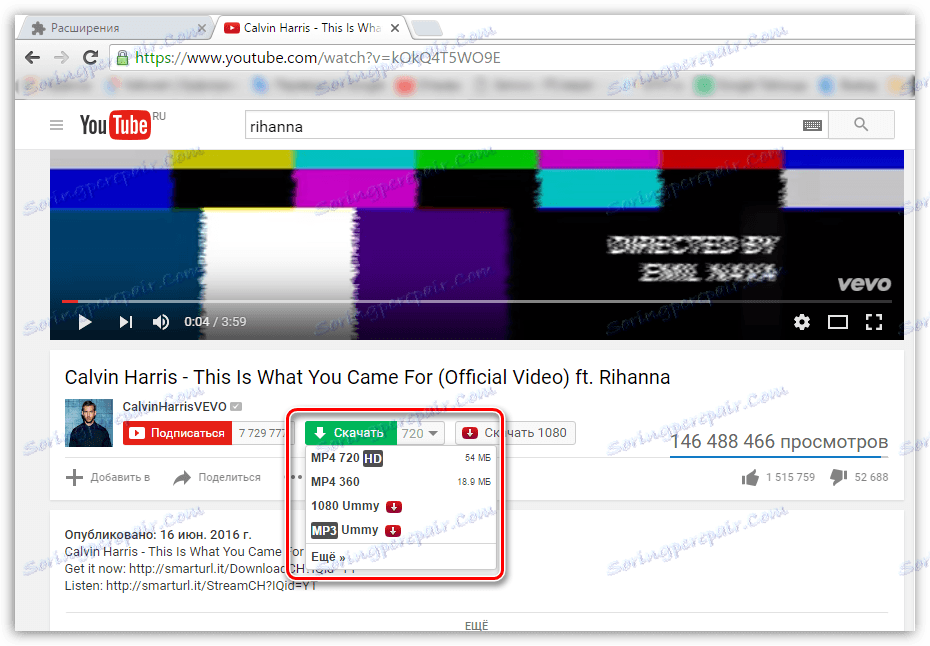
Nakon što kliknete gumb "Preuzimanje", preglednik će preuzeti odabranu datoteku na računalo. U pravilu, ovo je standardno "Download" mapa.